Cara Memperbaiki Kesalahan JavaScript Fatal
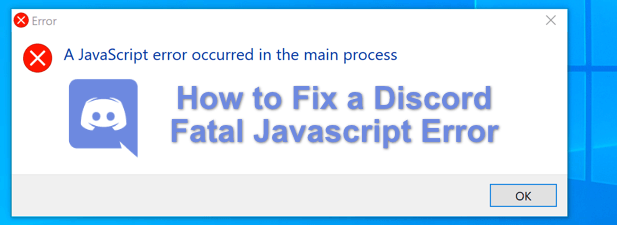
- 1625
- 165
- Jerome Quitzon
Discord adalah platform yang hebat untuk komuniti, sama ada untuk bermain permainan kegemaran anda, berkawan, mengatur pertemuan, dan berkongsi idea dengan individu yang berfikiran sama. Anda boleh menggunakan Discord di pelayar web anda, tetapi jika anda menggunakan aplikasi desktop Discord, anda kadang -kadang boleh melihat ralat JavaScript yang tidak disengajakan.
Terdapat beberapa sebab mengapa kesilapan ini dapat muncul, dari fail konfigurasi Discord yang rosak ke perisian antivirus yang terlalu aktif menghalangnya daripada memuatkan. Untuk memperbaiki ralat JavaScript yang tidak disengajakan pada Windows 10, inilah yang perlu anda lakukan.
Isi kandungan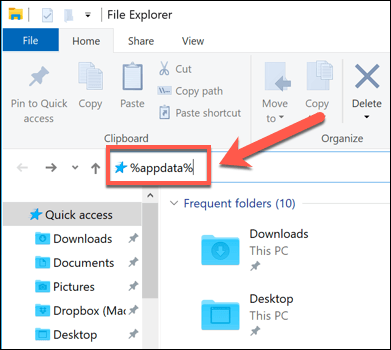
- Di dalam AppData folder, cari Perselisihan folder. Klik kanan folder, kemudian pilih Padam pilihan. Anda perlu memastikan bahawa perselisihan tidak berjalan (termasuk memeriksa perselisihan.proses exe di Windows Task Manager) sebelum anda melakukan ini.
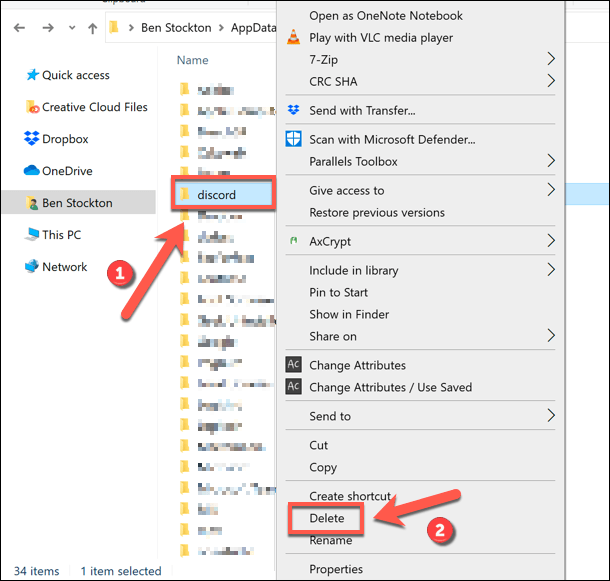
- Ini akan meletakkan folder AppData Discord di tong kitar semula anda. Di desktop anda, klik kanan Tong kitar semula ikon dan pilih Tong kitar semula kosong pilihan untuk memastikan fail dikeluarkan sepenuhnya dari PC anda.
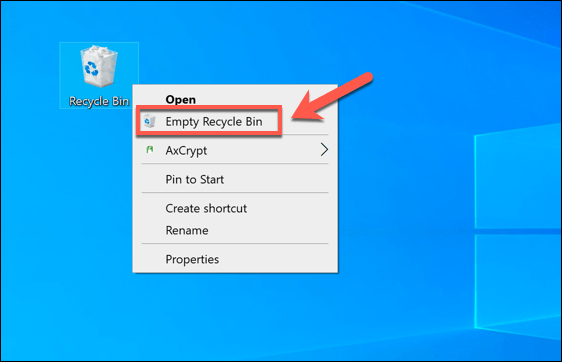
Setelah folder AppData Discord telah dikeluarkan, Discord secara automatik akan menjana semula satu set fail konfigurasi baru, memaksa anda untuk log masuk dengan akaun pengguna Discord anda sekali lagi. Ini harus menyelesaikan masalah untuk banyak pengguna tetapi, jika tidak, anda perlu mencuba salah satu langkah tambahan di bawah.
Keluarkan dan pasangkan semula aplikasi desktop perselisihan
Apabila Discord mempunyai masalah dengan ralat JavaScript yang membawa maut (atau, sesungguhnya, apa -apa jenis kesilapan yang lain), langkah seterusnya adalah untuk menghapuskan dan memasang semula sepenuhnya. Ini harus memastikan bahawa sebarang fail yang rosak tidak mengganggu perselisihan kerana ia cuba dijalankan.
- Untuk menghapuskan perselisihan, anda perlu menuju ke Tetapan Windows menu. Klik kanan menu Mula dan pilih Tetapan untuk membuat ini.
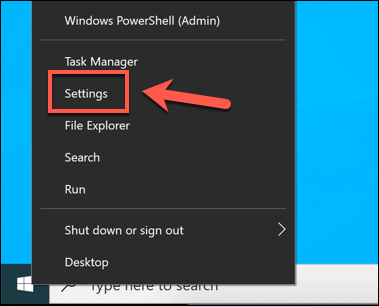
- Di dalam Tetapan Windows menu, pilih Aplikasi> Aplikasi & Ciri. Tatal ke bawah sehingga anda menjumpai Perselisihan disenaraikan atau gunakan bar carian untuk mencarinya. Sebaik sahaja anda menemui Discord, pilihnya dalam senarai, kemudian pilih Nyahpasang> Nyahpasang butang.
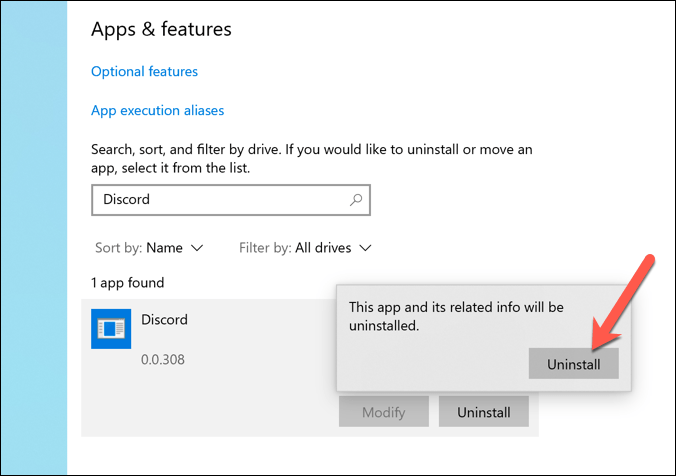
- Benarkan proses penyingkiran perselisihan selesai. Sebaik sahaja ia mempunyai, pergi ke laman web Discord dan muat turun versi terbaru aplikasi desktop untuk platform anda.
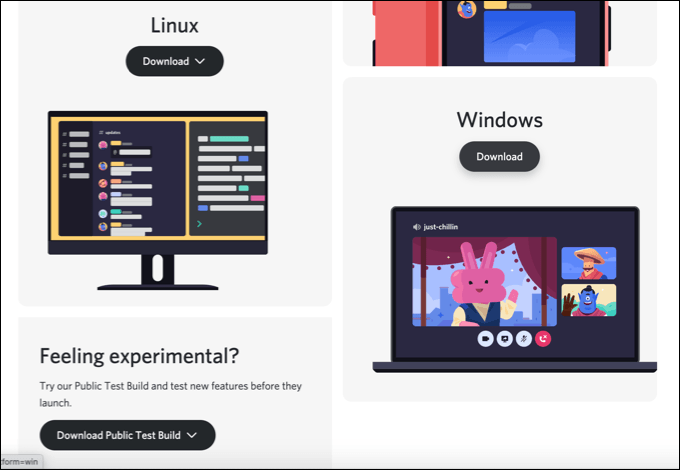
- Setelah dimuat turun, jalankan pemasang Discord dan ikuti sebarang arahan tambahan pada skrin (jika diperlukan) untuk menyelesaikan pemasangan.
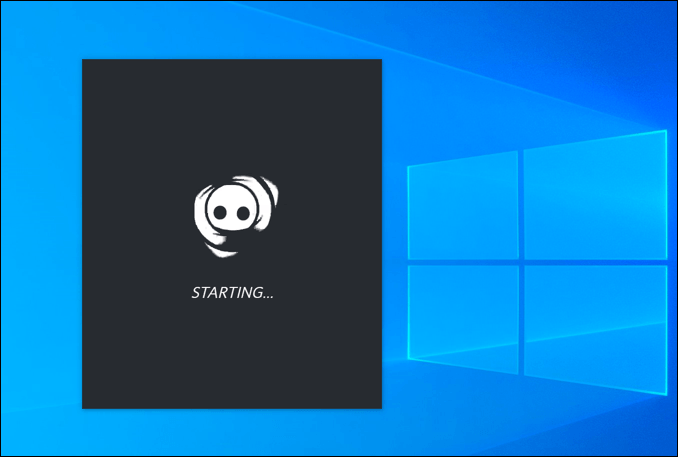
Pemasangan Discord baru akan menggantikan sebarang fail yang ada, tetapi ia tidak boleh mengeluarkan sebarang fail sementara yang berlarutan, seperti folder AppData yang korup. Sekiranya anda masih menghadapi masalah selepas memasang semula perselisihan, pastikan folder appData telah dikeluarkan sebelum mencuba proses pemasangan semula.
Jalankan perselisihan sebagai pentadbir
Sekiranya Discord gagal dijalankan, ia boleh menunjukkan masalah dengan keistimewaan pengguna. Walaupun Discord harus dijalankan pada akaun pengguna Windows standard, ia tidak akan membahayakan PC anda untuk cuba menjalankan perselisihan dengan keistimewaan pentadbir yang diaktifkan.
- Untuk melakukan ini, buka Windows File Explorer dan gunakan bar navigasi untuk membuka C: \ users \ username \ appdata \ local \ Discord folder, menggantikan nama pengguna dengan folder profil pengguna anda.
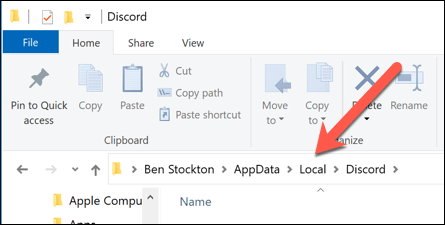
- Di dalam Perselisihan folder, anda mungkin melihat pelbagai folder bernombor (contohnya, App-0.0.3.308). Nombor folder ini merujuk kepada versi yang tersedia dari aplikasi desktop Discord. Buka folder dengan nombor tertinggi (atau yang terkini Tarikh diubahsuai Tarikh).
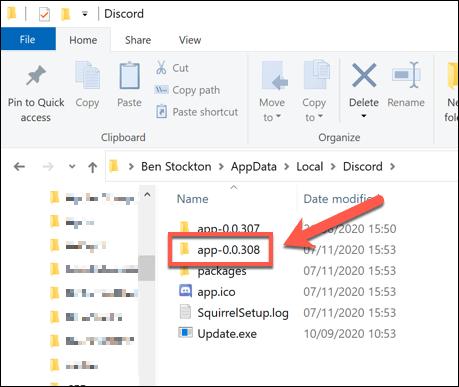
- Dalam folder yang anda pilih, klik kanan Perselisihan.exe dan pilih Sifat pilihan.
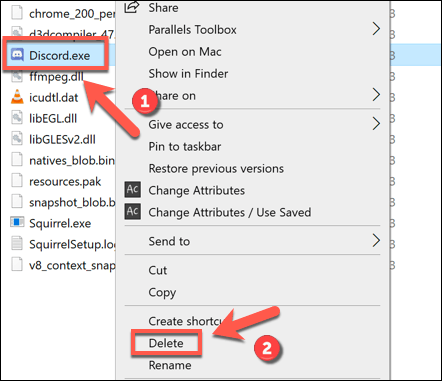
- Di dalam Keserasian tab Sifat tetingkap, pilih Jalankan program ini sebagai pentadbir pilihan, kemudian pilih okey butang untuk menyimpan.
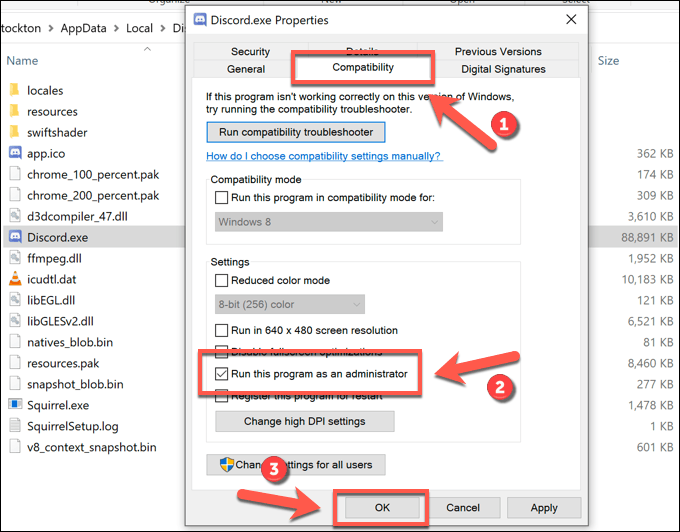
- Sebaik sahaja anda telah mengaktifkan keistimewaan pentadbiran Discord, klik dua kali Perselisihan.exe di Windows File Explorer untuk menjalankannya. Anda mungkin perlu menerima pop timbul kawalan akses pengguna untuk membolehkan perselisihan dijalankan dengan menekan Ya pilihan. Anda juga mungkin perlu memberikan nama pengguna dan kata laluan untuk akaun pentadbir Windows jika anda sedang menggunakan profil pengguna standard.
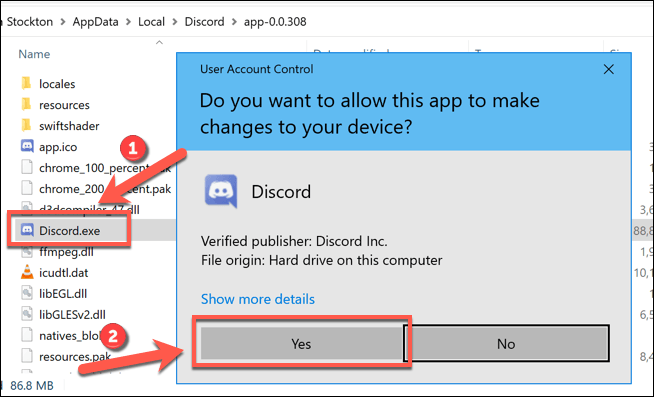
Sekiranya aplikasi atau perkhidmatan lain menghalang perselisihan daripada berjalan dengan betul, maka menjalankannya dengan keistimewaan pentadbiran harus membantu menyelesaikan masalah. Walau bagaimanapun, pengecualian ini adalah jika anda memasang antivirus yang mungkin menghentikan perselisihan daripada berjalan dalam folder pengguna yang sensitif (seperti folder AppData anda).
Periksa antivirus anda tidak menyekat perselisihan
Tidak seperti aplikasi biasa, aplikasi desktop Discord berjalan dari dalam folder AppData itu sendiri. Setiap versi Discord dianggap sebagai sementara, dengan fail kemas kini (Kemas kini.exe) berjalan terlebih dahulu untuk memastikan bahawa versi terbaru Discord dipasang secara automatik.
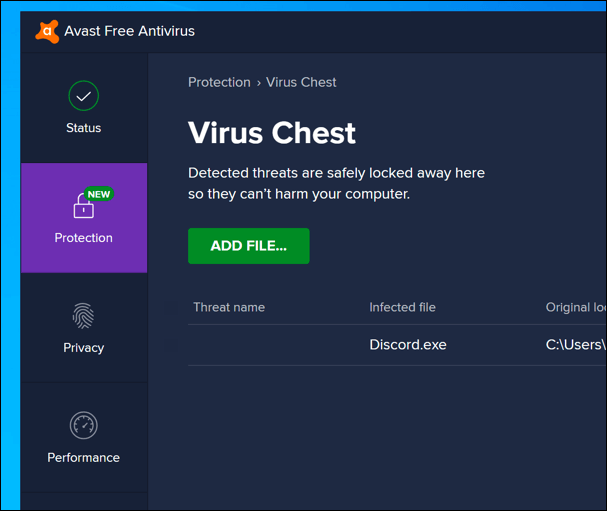
Sebagai folder sistem yang dilindungi, bagaimanapun, folder AppData mungkin mempunyai sekatan tambahan yang diletakkan di atasnya apabila antivirus pihak ketiga dipasang pada PC anda. Walaupun jarang, perlindungan antivirus kadang -kadang boleh menghalang pemasangan baru perselisihan dari berjalan dengan betul.
Kerana tetapan untuk perisian antivirus pihak ketiga boleh berubah, anda perlu menyemak semula tetapan antivirus anda secara langsung untuk memastikan ini tidak berlaku. Sekiranya perisian antivirus anda menyekat perselisihan, pastikan anda menambahkannya ke senarai "dibenarkan" untuk memastikan bahawa perselisihan dapat berjalan tanpa gangguan.
Menggunakan Discord pada Windows 10
Sebaik sahaja anda telah menetapkan ralat JavaScript yang tidak disengajakan di PC anda, anda boleh mula memanfaatkan ciri -cirinya. Anda boleh memulakan dengan membuat pelayan Discord anda sendiri untuk membina komuniti anda sendiri, mengembangkannya dengan bot perselisihan untuk menambah permainan, ciri kesederhanaan, dan keupayaan muzik.
Sudah tentu, selagi anda berhubung dengan Discord dengan jayanya. Sekiranya anda masih menghadapi masalah dengan pelayan Discord anda, anda mungkin lebih suka menggunakan alternatif perselisihan seperti TeamSpeak atau Slack sebaliknya, bergantung pada kes penggunaan anda.
- « Apakah skrin yang merobek dan bagaimana mencegahnya?
- Bagaimana untuk mengetahui sama ada telefon Android anda digodam »

